但是安装到后面,又提示gnome-user-docs安装了过新的版本(要求3.6.1,但自动安装了3.6.2+gitxxx),好说,直接卸载gnome-user-docs,然后用apt-cache policy gnome-user-docs查询一下版本,如果有多个版本,用sudo apt install gnome-user-docs=3.6.1安装3.6.1就行。
watermark,type_d3F5LXplbmhlaQ,shadow_50,text_Q1NETiBAQWx5UGhyaW0=,size_20,color_FFFFFF,t_70,g_se,x_16
查询后发现sources里本来就是3.6.1,那好说,直接安装它就行,sudo apt install gnome-user-docs,然后重新进入languages,会再次提示语言包安装不完整,这会就可正常安装了。
watermark,type_d3F5LXplbmhlaQ,shadow_50,text_Q1NETiBAQWx5UGhyaW0=,size_20,color_FFFFFF,t_70,g_se,x_16
成功安装语言包后,需要把中文拖到英文上面,然后点一下应用到整个系统,完事重启一下就行。
首先预览一下修改之前的英语版的Ubuntu系统,之后我们就要开始修改了依次点击并打开:“系统”---->“系统设置”---->“语言和支持”,打开语言格式设置对话框
打开的语言和文本设置对话框如下图所示,点击左下方的“添加删除语言”按钮,进入添加删除语言界面
添加删除语言界面,我们可以删除不要的语言,也可以添加新的语言,这里我们要添加简体中文,勾选之后,点击右下方的确定
现在去文本选项页面添加语言字库等
点击文本选项页面左上方的语言列表,就进入到语言选择列表,我们选择中文
回到“文本选项页面”,点击中间的“应用到整个系统”,让我们的设置生效
因为我们是添加语言,所以需要下载一些语言包、字库之类的文件,直接点击右下方的“安装”按钮
需要下载的文件不少,下载完后会自动安装
安装完之后,重启系统,修改完,我们再次预览系统的菜单、文件夹名称、文件菜单等,都变成中文了
欢迎分享,转载请注明来源:内存溢出

 微信扫一扫
微信扫一扫
 支付宝扫一扫
支付宝扫一扫
评论列表(0条)